
広告について。
サイト運営のため、Googleアドセンス
による広告があります。
Contents - 目次
Xのキャッシュクリアの手順。メディアストレージを削除。
Xのキャッシュをクリアしたいとき。iPhone(iOS)。
𝕏のキャッシュクリアは2つの箇所がある。
Xには画像や動画(GIF画像)などの「メディアストレージ」、WebサイトのCookieやログインなどの「ウェブサイトストレージ」の2つに分かれている。
- メディアストレージ(Xで見た画像やGIF画像などのデータ。)
- ウェブサイトストレージ(Xから訪問したサイトのCookieやログインなどのデータ。)
𝕏のキャッシュは意外とデータ量が大きいことも。
ヘビーユーサーではなくても、長期間経つと、数GB以上溜まっていたりする。
Xの動作がもっさりと重くなったり、デバイスの容量不足の原因になったりすることがある。
𝕏のキャッシュクリアは、あくまでも𝕏で見たものだけ。
Xのキャッシュを削除しても、あくまでもX内でのものなので、他のアプリやブラウザに影響することはない。
Xのログイン情報やアカウント設定が消えるわけでもない。
Xのキャッシュをクリアする方法。
Xのキャッシュクリアの手順。
プロフィール用アイコンをタップ。
Xの画面左上にある、自分のプロフィール用のアイコン画像をタップする。
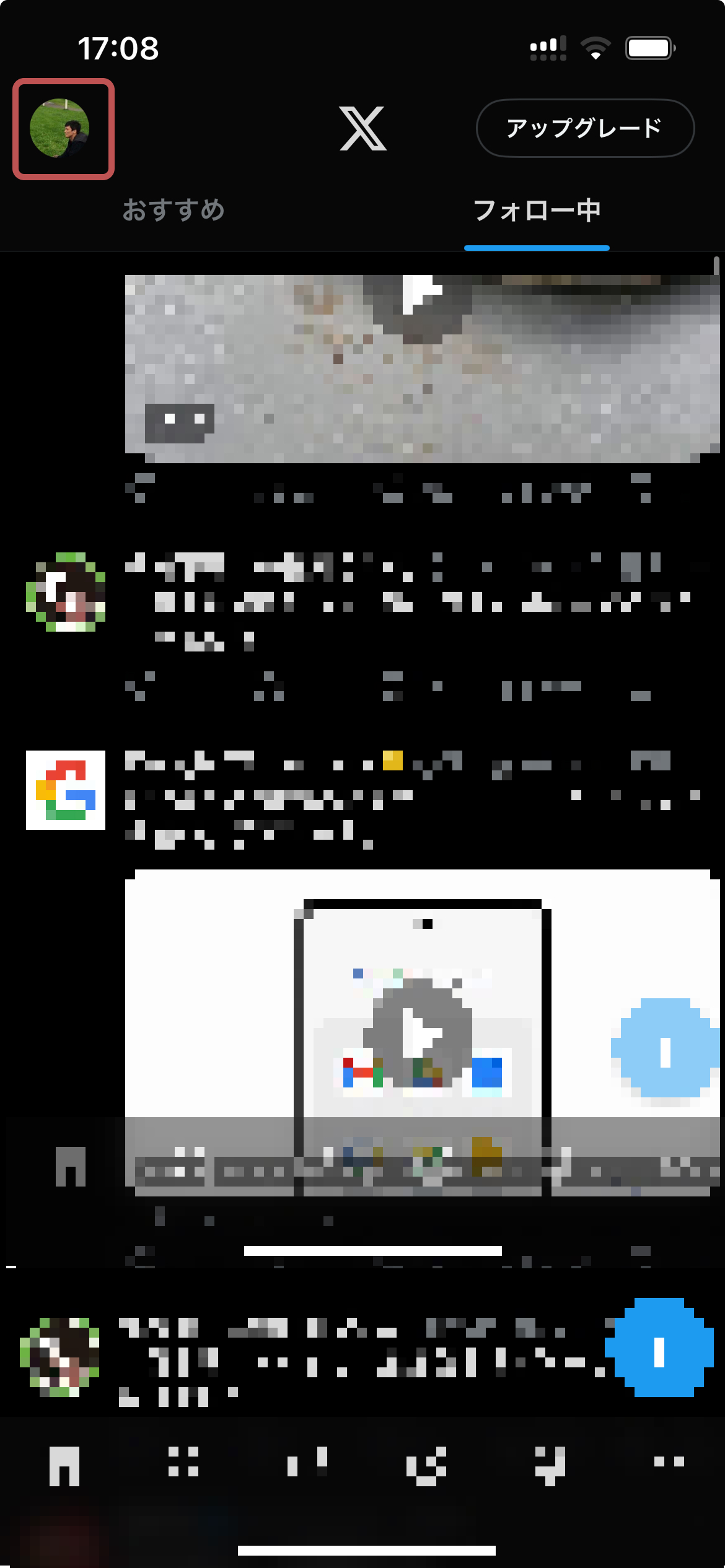
「設定」>「設定とプライバシー」をタップ。
画面を下の方へスクロールすると、「設定とプライバシー」があるので、ここをタップ。
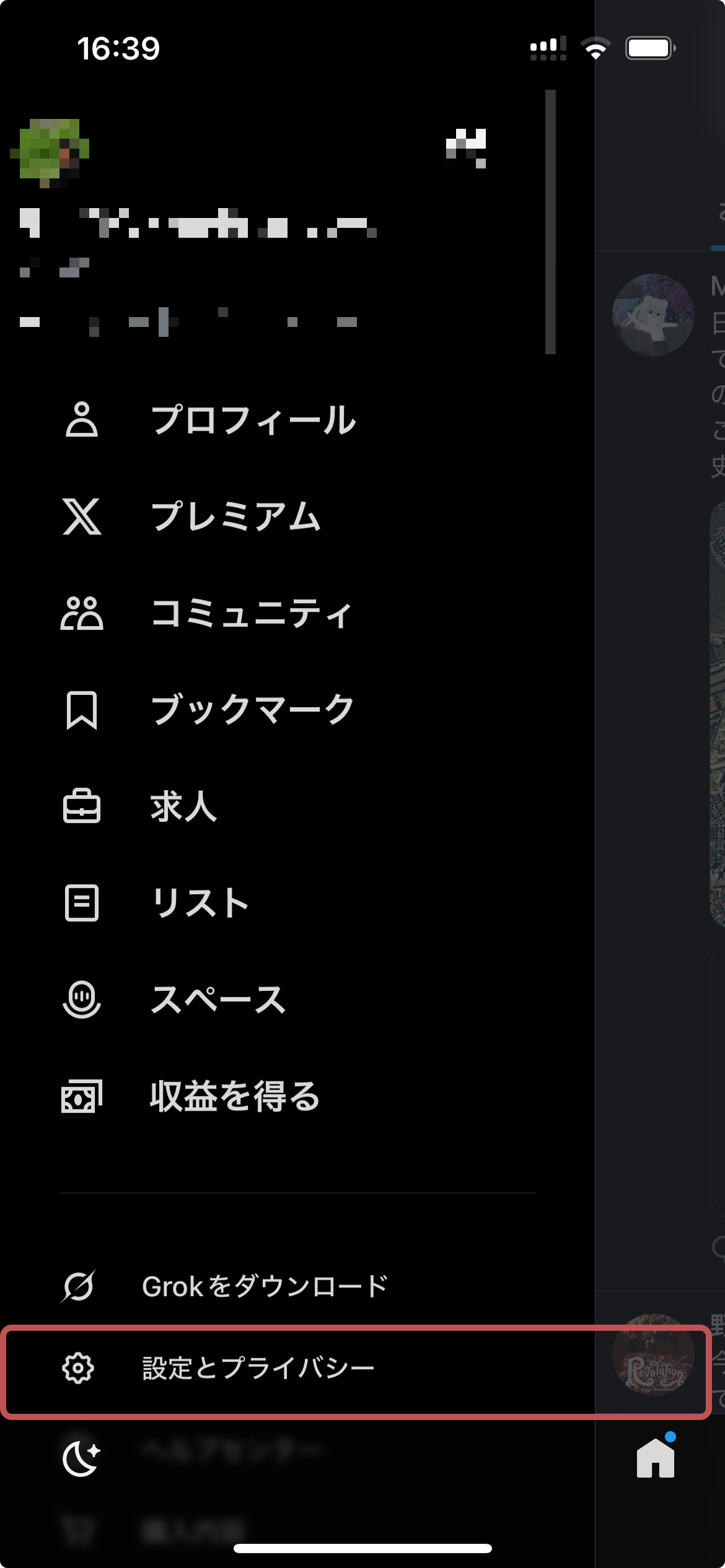
「設定とプライバシー」>「アクセシビリティ、表示、言語」。
画面下の、「アクセシビリティ、表示、言語」をタップ。
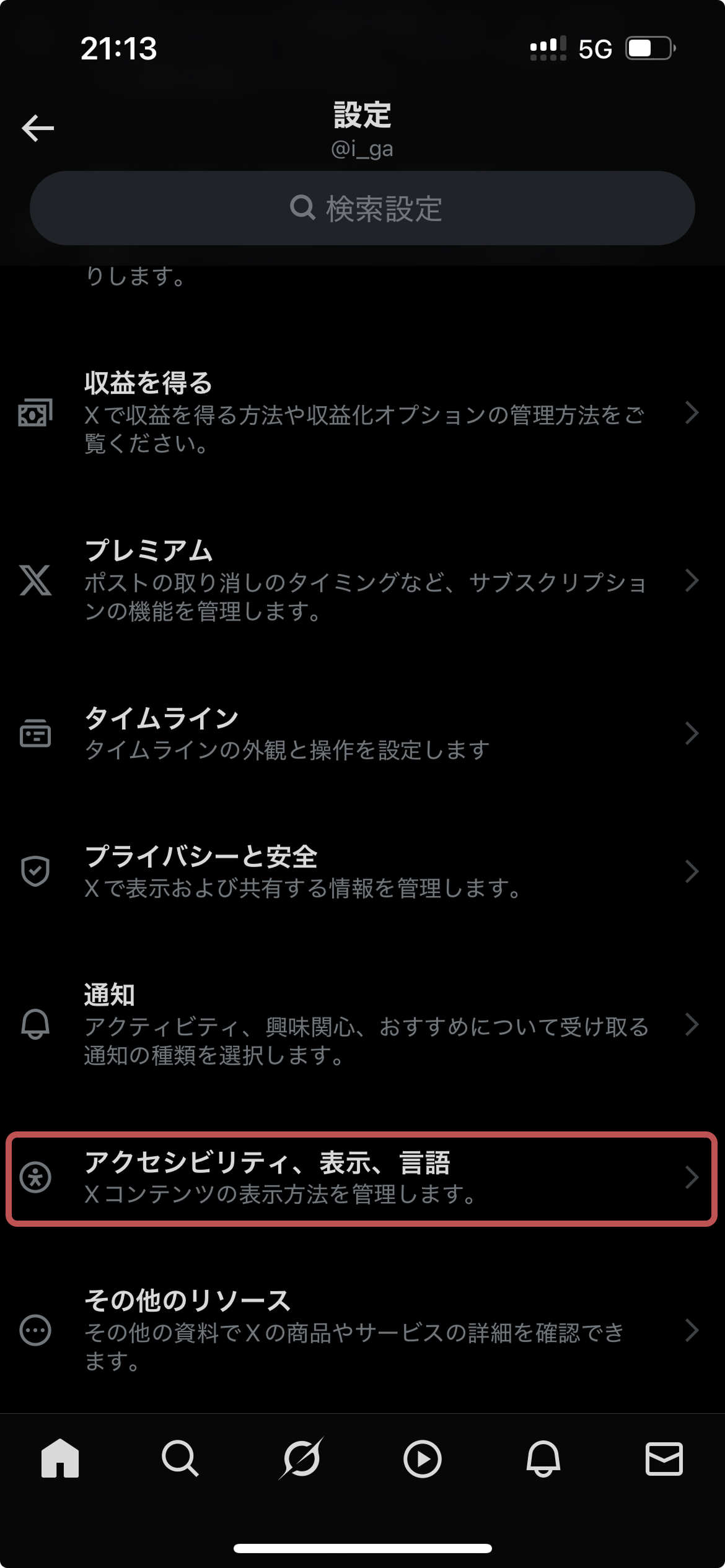
「アクセシビリティ、表示、言語」>「データ利用の設定」をタップ。
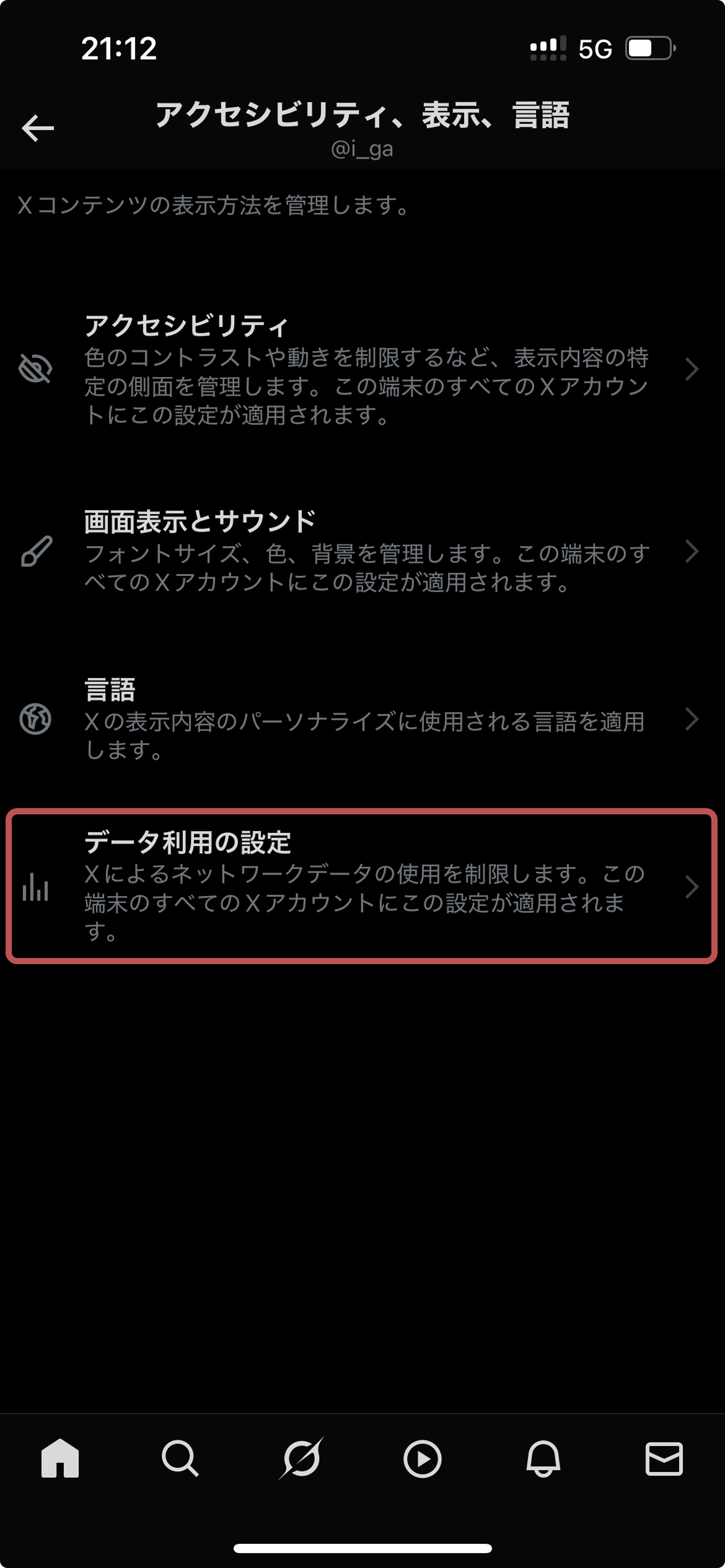
「データ利用の設定」>「メディアストレージ」をタップ。
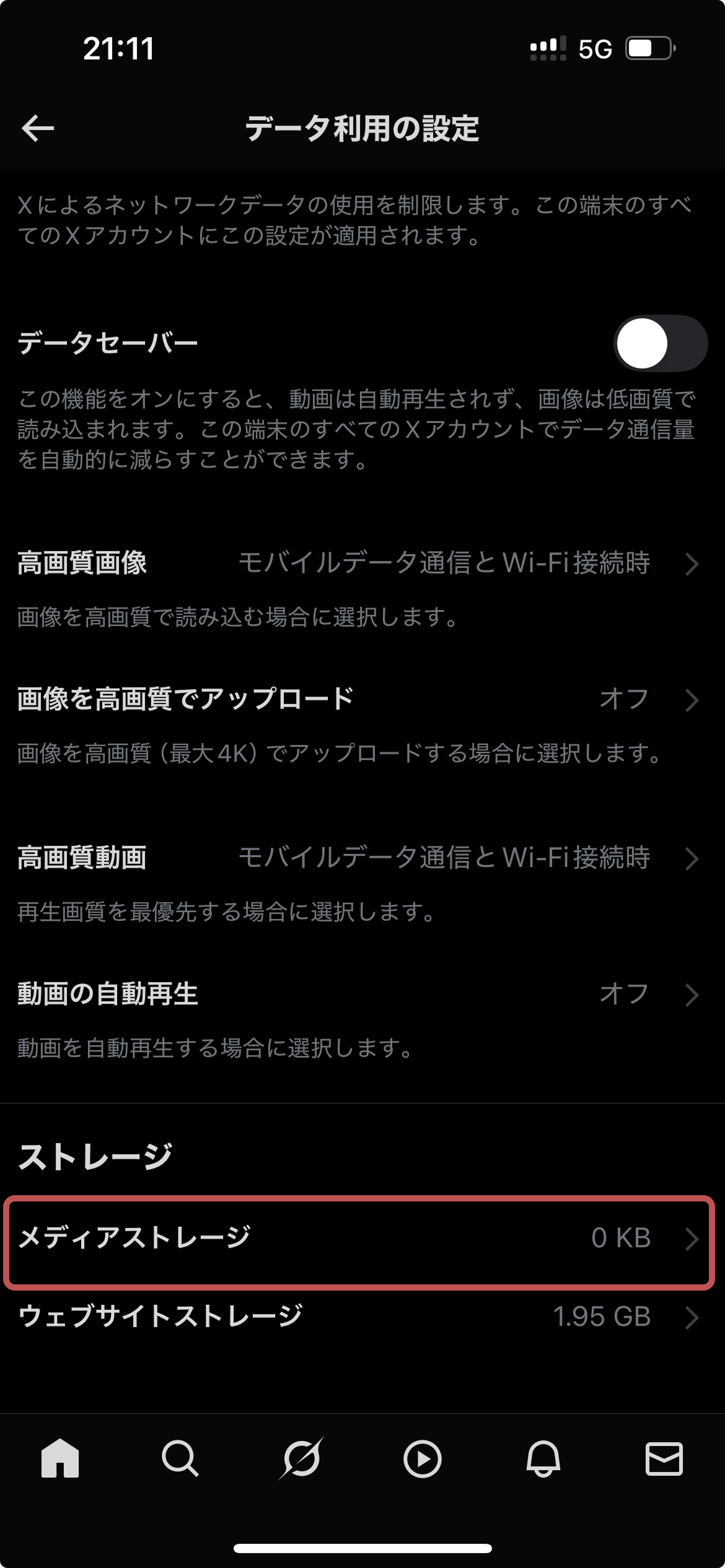
「メディアストレージ」>「メディアストレージを削除」をタップ。
念のため、内容を確認し、削除を行う。
基本的にキャッシュは読み込みを速くするために使用されるものなので、同じデータを再ダウンロード(読み込みし直す)すると改めてキャッシュされる。
(※たまたま触れてしまったような不要なデータ(画像やGIF画像)は、再ダウンロードする必要もない。)
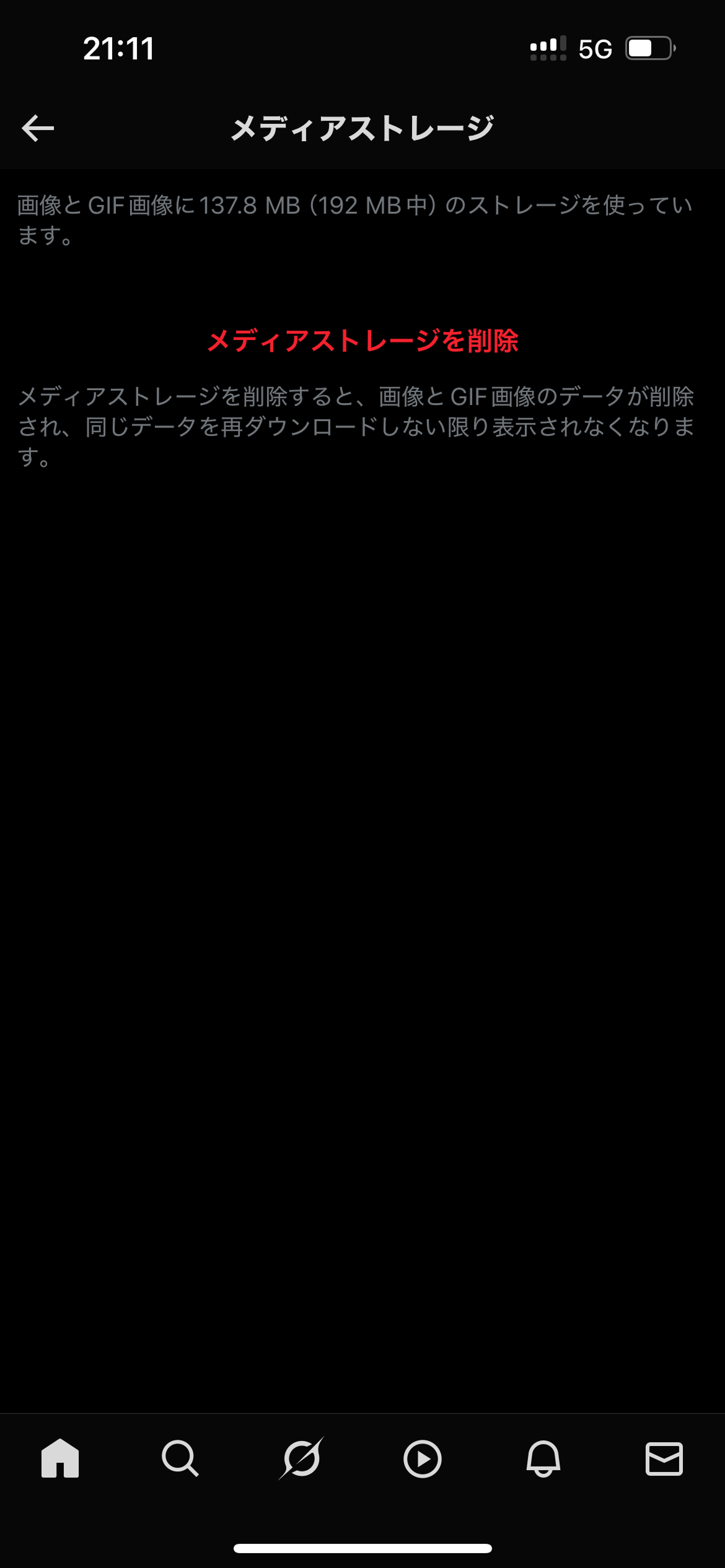
「データ利用の設定」>「ウェブサイトストレージ」をタップ。
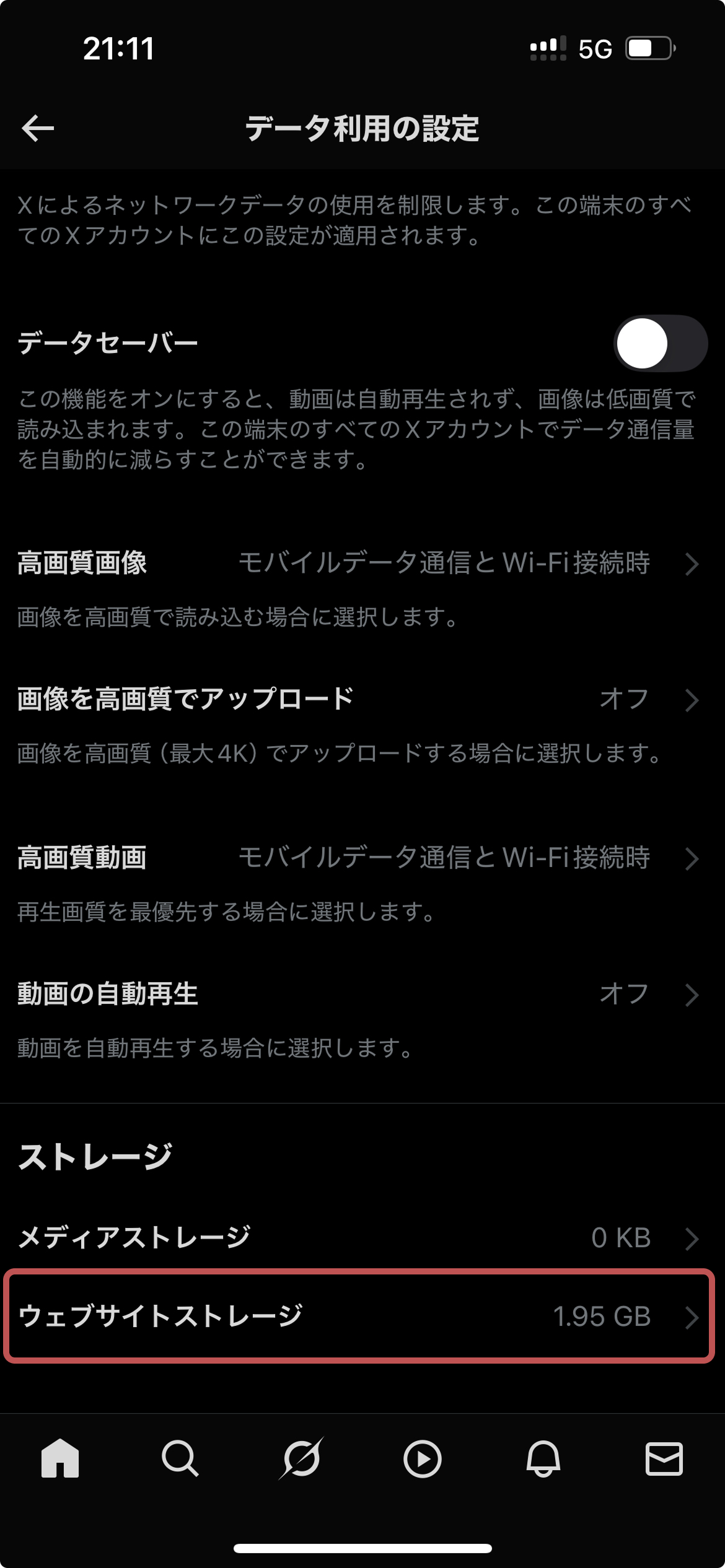
「ウェブサイトストレージ」>「ウェブサイトストレージを削除」、「全てのウェブサイトストレージを削除」をタップ。
「ウェブサイトストレージを削除」と「全てのウェブサイトストレージを削除」に分かれており、内容を確認し、削除を行う。
(※ウェブサイトデータ(X経由で閲覧したりログインしたサイトのデータ)がよくわからない場合は、「ウェブサイトストレージを削除」だけの方が無難かも。)
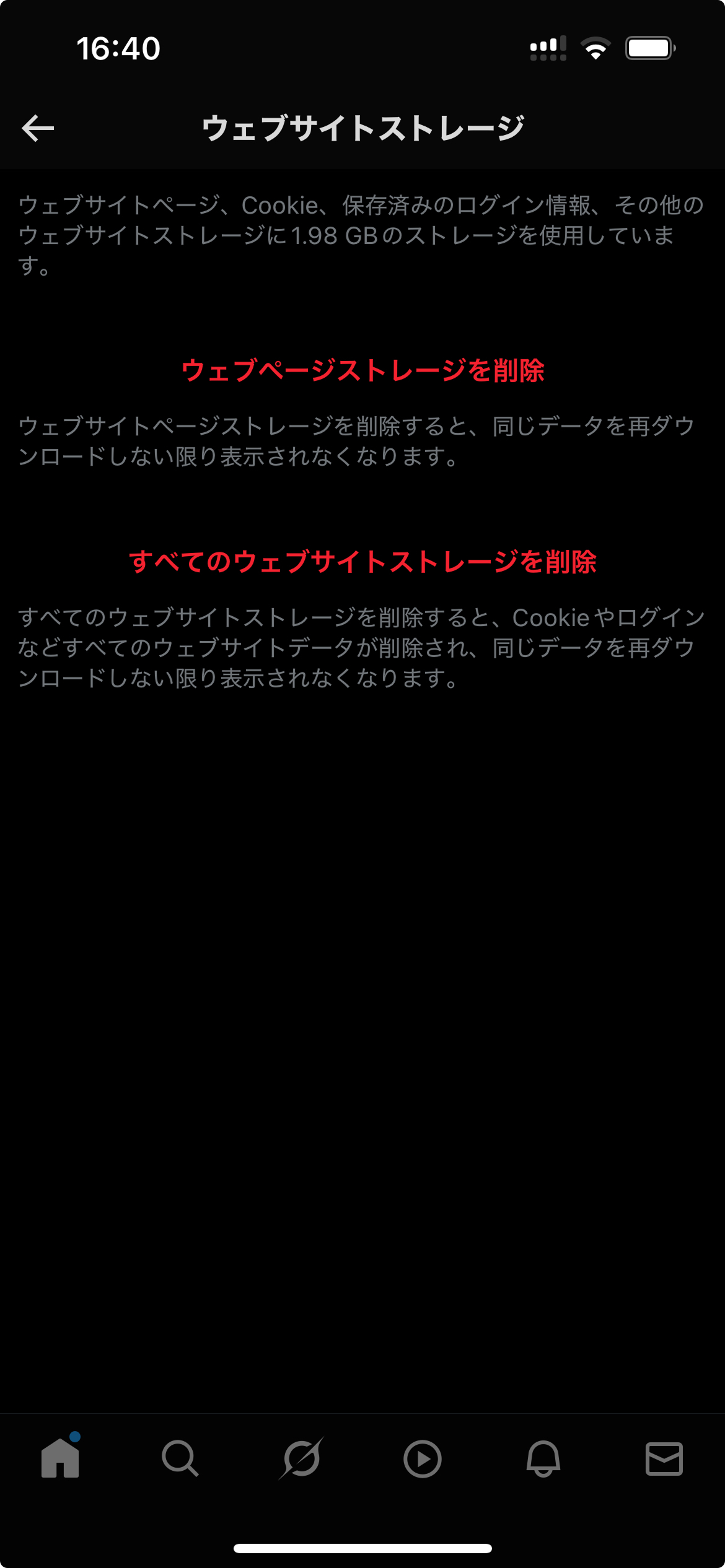
これでX(旧Twitter)キャッシュのクリアは完了。

以上、参考になれば幸いです。
※Webデザインは実務数年、職業訓練校講師数年、フリーランス数年、計15年以上のキャリアがありますが、一気にがぁっと書いているので「です・ます調」ではありません。(元々はメモ書きでした。) ※事実や経験、調査や検証を基にしていますが、万一なにかしら不備・不足などがありましたらすみません。お知らせいただければ訂正いたします。 ※写真は主にUnsplashやPixabayのフリー素材を利用させていただいております。その他の写真や動画もフリー素材やパブリックドメイン、もしくは自前のものを使用しております。

